激活 iPhone 需要 8 种修复更新的方法
已发表: 2022-08-04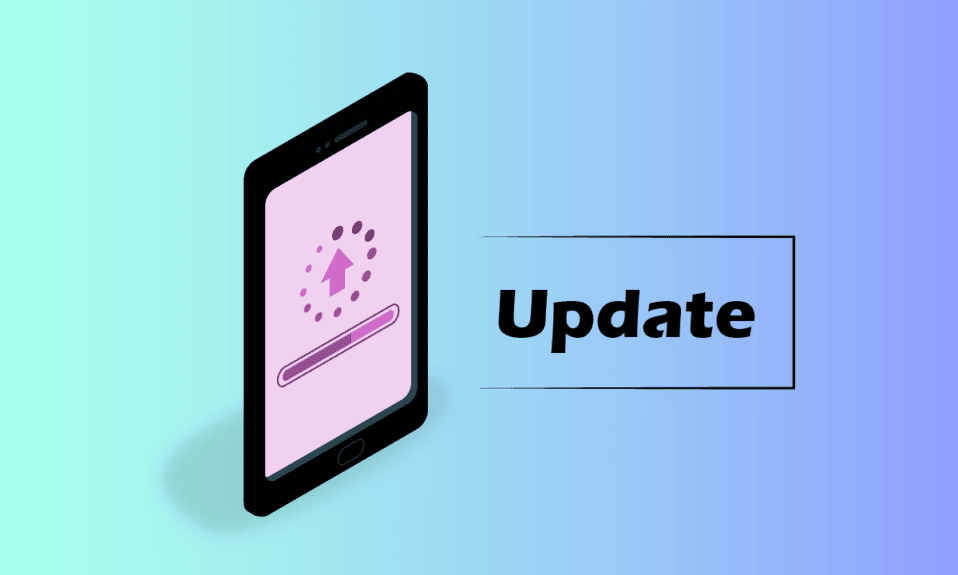
更新是智能手机不可避免的一部分。 更新不仅升级了手机的操作系统,还改进了安全系统,同时引入了使智能手机使用变得非常容易的新功能。 iPhone 用户会定期获得 iOS 更新,但是,这些更新有时会出现导致 iPhone 使用停止的错误。 如果您是处理相同问题的人,那么您来对地方了。 我们为您提供了有用的指南,该指南将启发您有关激活 iPhone 问题所需的更新修复。 因此,让我们首先了解导致无法激活 iPhone 需要更新的问题以及解决方法。

内容
- 激活 iPhone 需要修复更新的方法
- 方法 1:访问 Apple 状态页面
- 方法二:重新插入 SIM 卡
- 方法 3:重启 iPhone
- 方法 4:排除网络连接故障
- 方法 5:验证 iPhone 是否锁定
- 方法 6: 通过 iTunes 激活 iPhone
- 方法 7:使用恢复模式
- 方法 8:联系 Apple 支持
激活 iPhone 需要修复更新的方法
不仅仅是一个,而是许多原因导致更新后无法激活 iPhone 问题。 让我们在下面提到的几点中简要讨论它们:
- 未正确插入 SIM 卡或 iPhone 不支持 SIM 卡
- 网络不稳定或当 iPhone 无法连接到网络时
- 由于拥塞或网络繁忙导致无法激活
- 激活锁未禁用
- 设备的 Internet 连接问题
- iPhone 的 iTunes 验证失败
- 设备被老用户锁定
对于正在寻找解决无法激活 iPhone 100 问题的方法的用户,我们为您提供了简单有效的完美解决方案,让我们从他们开始:
注意:由于智能手机没有相同的设置选项,并且它们因制造商而异,因此在更改任何设置之前确保设置正确。 以下步骤在iPhone 13上执行。
方法 1:访问 Apple 状态页面
要解决无法激活 iPhone 需要更新的问题,您可以做的第一件事是检查官方 Apple 状态页面,以查看 Apple 服务器是否存在问题。 如果服务器出现故障,它们可能是无法激活 iPhone 的原因。 如果是这种情况,请等待服务器变得不那么繁忙。
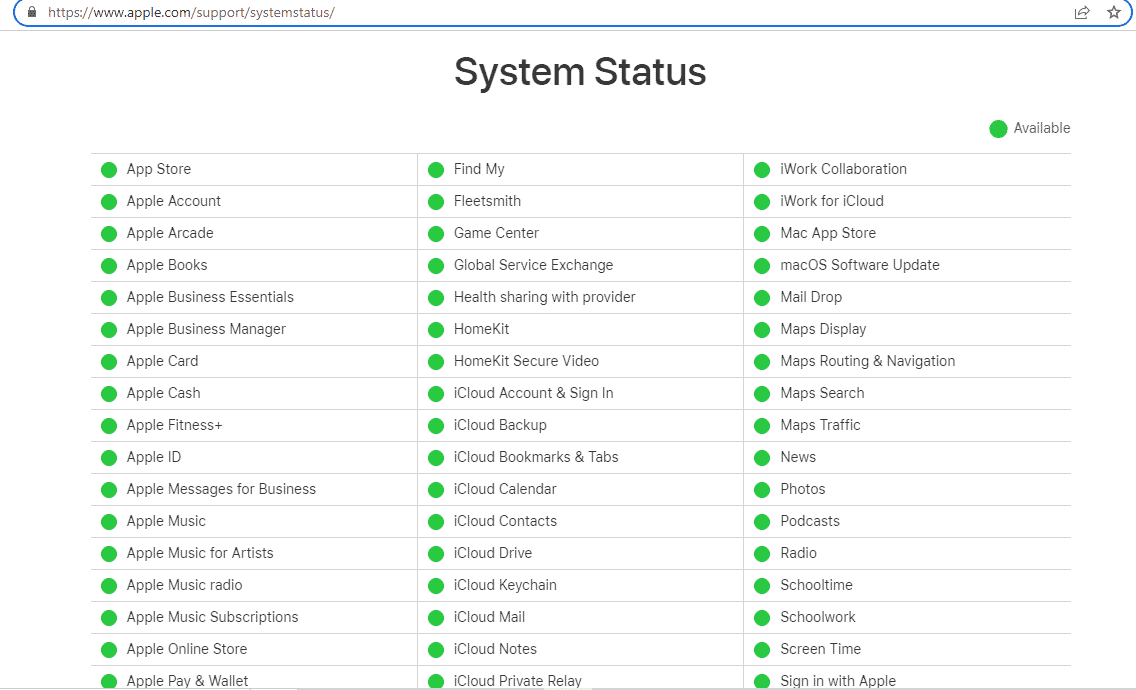
方法二:重新插入 SIM 卡
如果上述检查服务器的方法对您不起作用,那么解决问题的另一种简单方法是在 iPhone 中重新插入 SIM 卡。 您的 SIM 卡可能未正确放置在插槽中,因此请按照以下步骤正确放置 SIM 卡:
1. 找到iPhone上的SIM 卡托盘,然后将大头针插入孔中以打开托盘。
2. 从托盘中取出SIM 卡。

3. 现在,再次将 SIM 卡正确放入其中,然后将托盘推回手机内部。
4.接下来,打开你的 iPhone检查是否无法激活 iPhone 100 错误已解决。
另请阅读:如何在 iPhone 上查看某人的位置
方法 3:重启 iPhone
如果您仍然无法激活 iPhone 100,下一个应用方法是重新启动 iPhone。 这可以根据您的 iPhone 模式以不同的方式完成。 此步骤通常用于 iPhone 出现小故障、错误或冲突的情况。 因此,请尝试以下步骤重新启动您的 iPhone:
1. 按住 iPhone 的电源和音量增大/减小按钮。
2.接下来,滑动关闭iPhone。
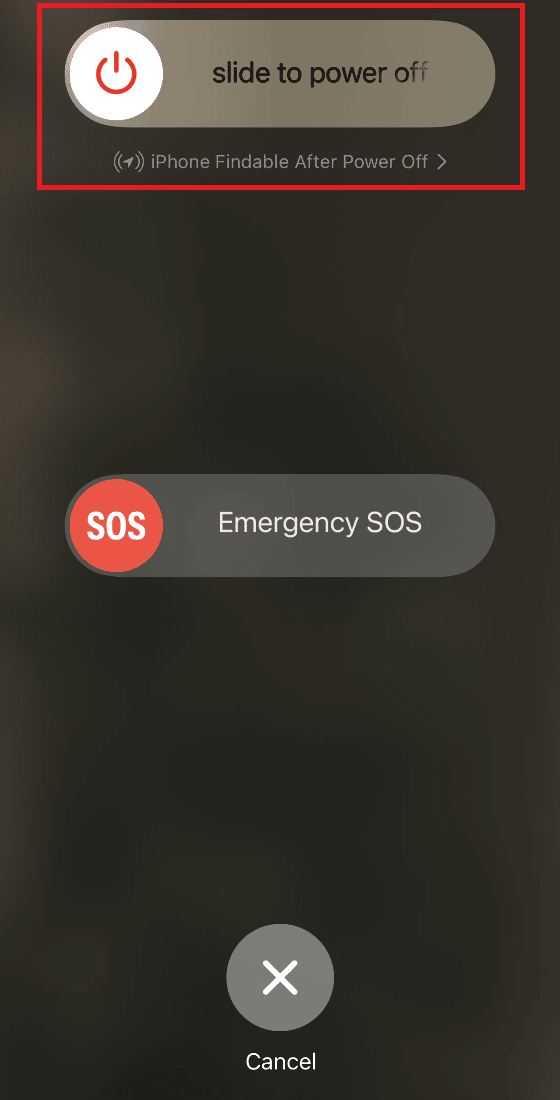
3. 关闭 iPhone 后,按 iPhone 的电源按钮再次将其打开。
如果您有不同的 iPhone 模式,您可以从Apple 官方网站查看如何强制重启 iPhone。
方法 4:排除网络连接故障
确保您不会遇到无法激活 iPhone 问题的另一种方法是检查网络连接。 如果您的网络阻止您的 iPhone 在几个端口上工作,您可能会遇到上述问题。
1. 打开 iPhone 上的设置。
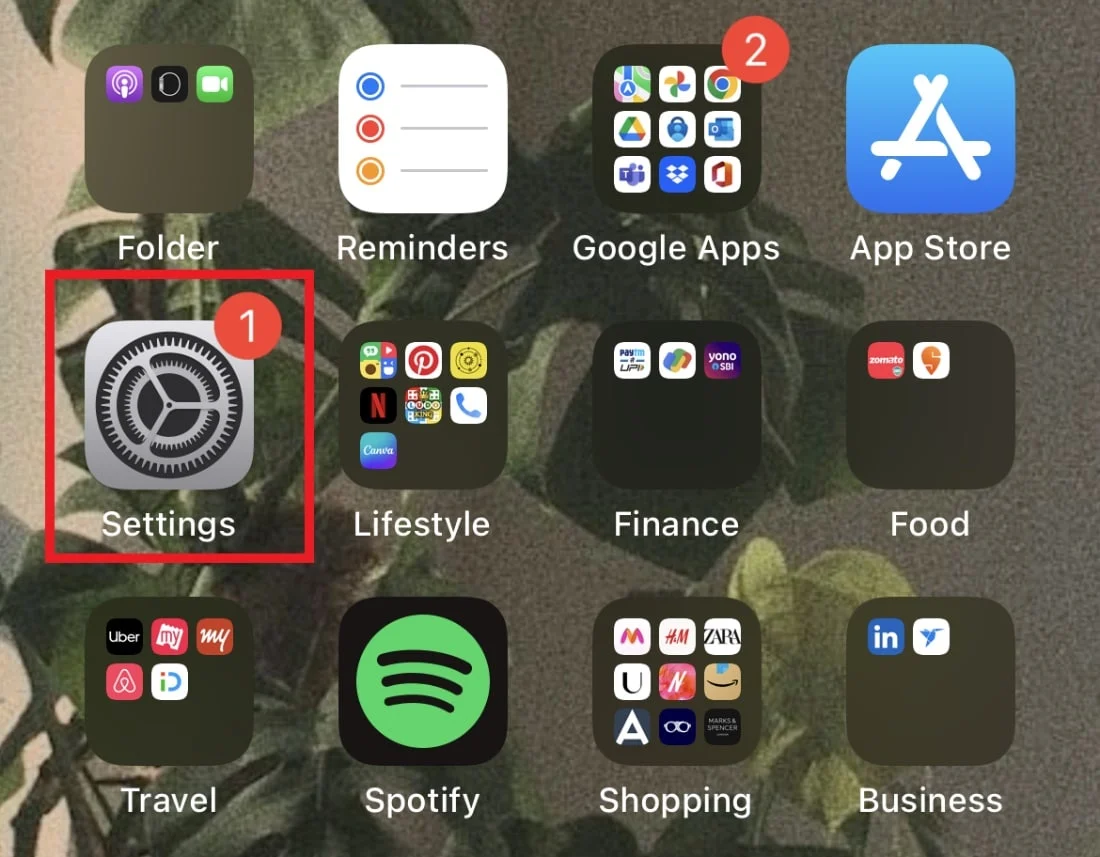
2. 点击无线网络。
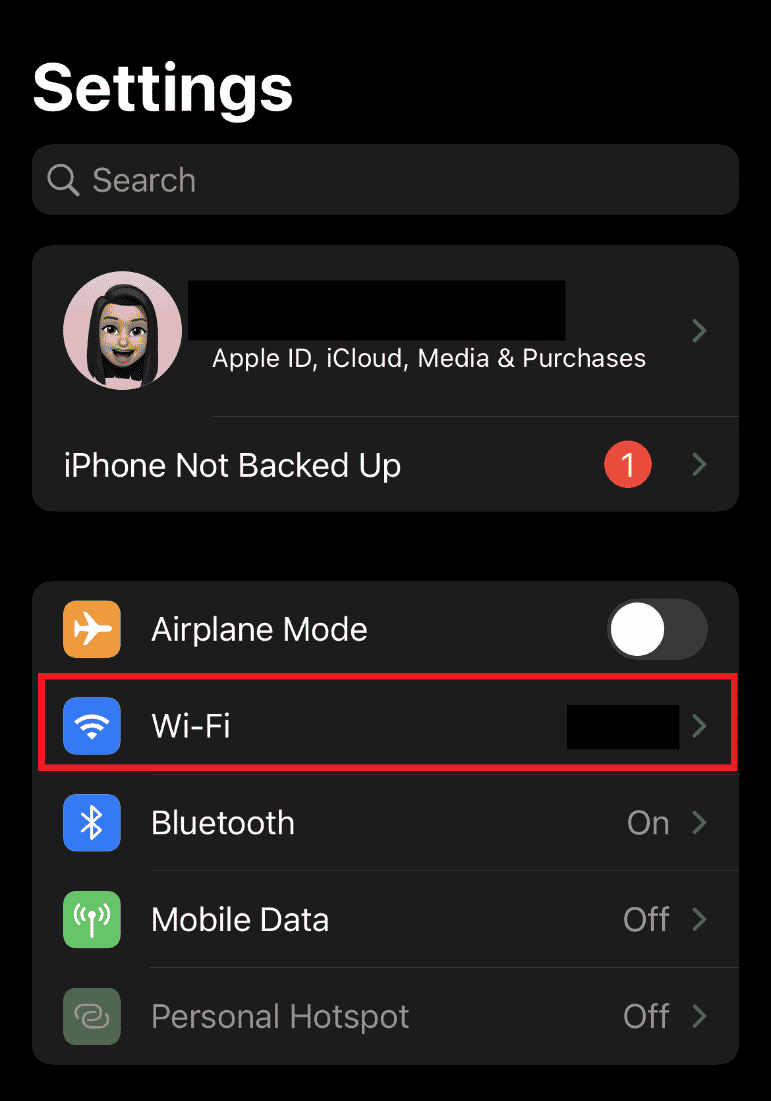
3. 然后,点击NETWORKS下的新连接。

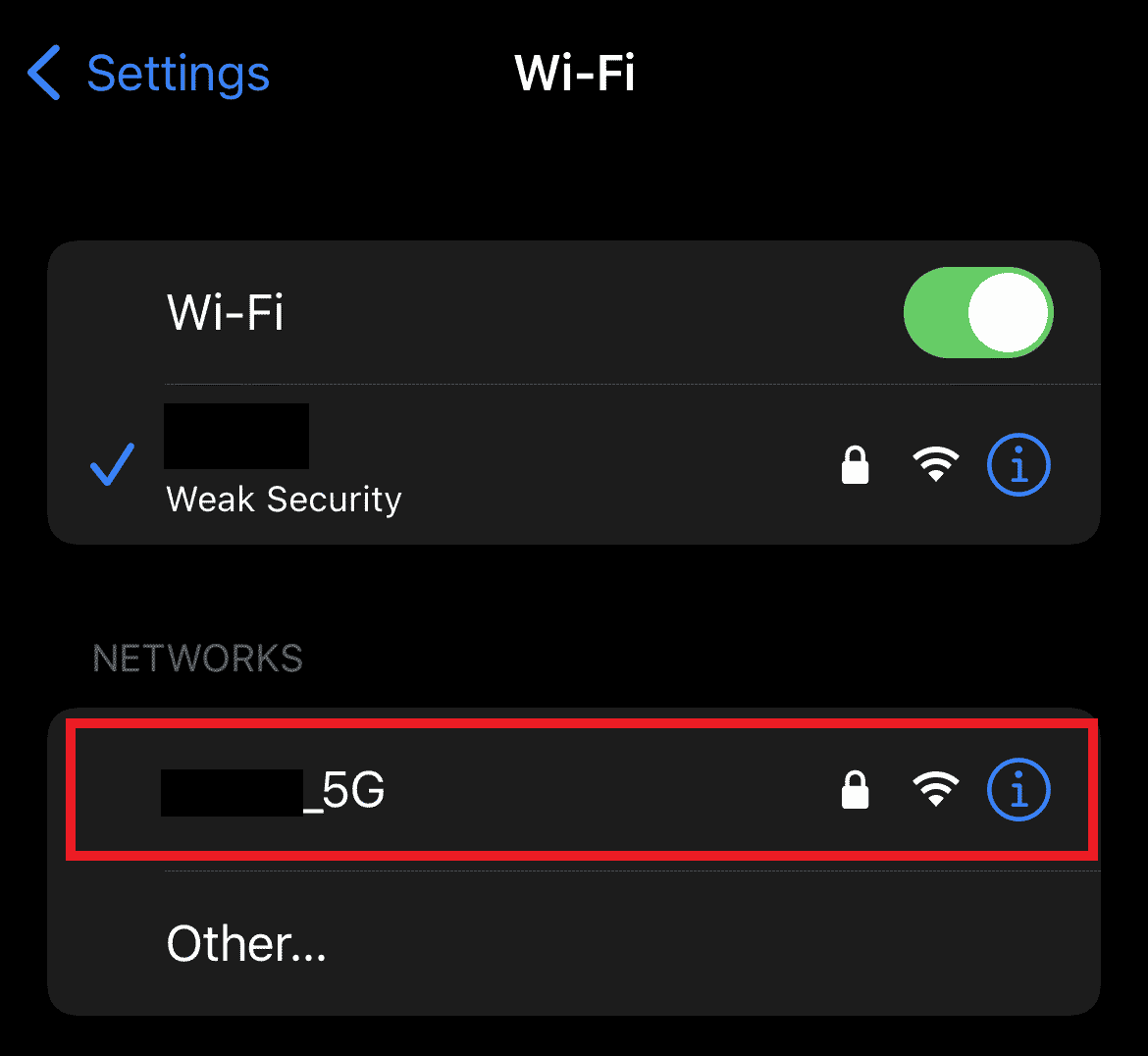
4. 连接到新的可靠连接有助于恢复 iPhone 活动,并有助于解决无法激活 iPhone 需要更新错误。
另请阅读:如何在 iPhone 上分屏
方法 5:验证 iPhone 是否锁定
如果尝试上述方法对您没有任何帮助,并且您仍然无法激活 iPhone 需要更新问题,那么您的 iPhone 可能已被锁定。 检查它是必不可少的,因为如果您最近从某人那里购买了您的 iPhone,那么激活锁打开的可能性非常高。 为确保不是这种情况,请查看我们的指南如何知道我的手机是否已解锁。

方法 6: 通过 iTunes 激活 iPhone
如果您仍然难以通过上述方法激活您的 iPhone,那么您应该尝试通过 iTunes 重新激活您的 iPhone 并解决需要更新才能激活 iPhone 的问题。 即使您没有 SIM 卡,您也可以使用 iTunes 激活您的 iPhone。
注意:确保您的计算机上有更新版本的 iTunes。
1. 将您的iPhone连接到您的PC 。
2. 启动iTunes并找到您的iPhone 。
3. 一旦 iTunes 检测到您的 iPhone,它将开始激活。

4.如果没有,点击iTunes界面左侧的Activate your iPhone选项。
5. 使用您的Apple ID和密码登录以完成激活过程。
另请阅读:如何使用 Windows PC 控制 iPhone
方法 7:使用恢复模式
在 iPhone 上使用恢复模式是另一种可以帮助您进行更新以激活 iPhone 错误的方法。 恢复模式将排除任何可能导致 iPhone 出现问题的可能性。
注意:在执行以下步骤之前备份您的 iPhone 数据并使用最新版本的 iTunes。
1. 将您的iPhone连接到您的PC/笔记本电脑。
2. 打开系统上的iTunes 应用程序。
3. iTunes 检测到您的 iPhone 后,重新启动您的设备。
4. 进入恢复模式,现在选择更新选项,然后按照屏幕上的说明进行操作。
您可以从Apple官方网站了解有关如何将 iPhone 置于恢复模式的更多信息。
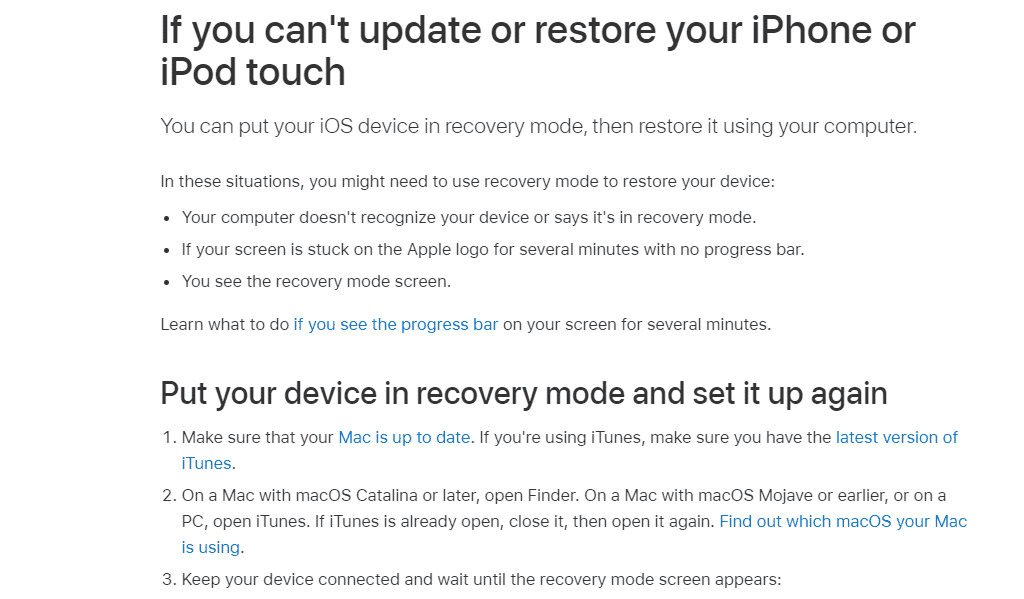
另请阅读:如何让查找我的 iPhone 说找不到位置
方法 8:联系 Apple 支持
如果恢复模式无法帮助您解决激活 iPhone 需要更新的问题,那么您必须联系官方寻求帮助。 在这种情况下,Apple 支持团队可以帮助您轻松了解您的问题并以专业的方式解决问题。
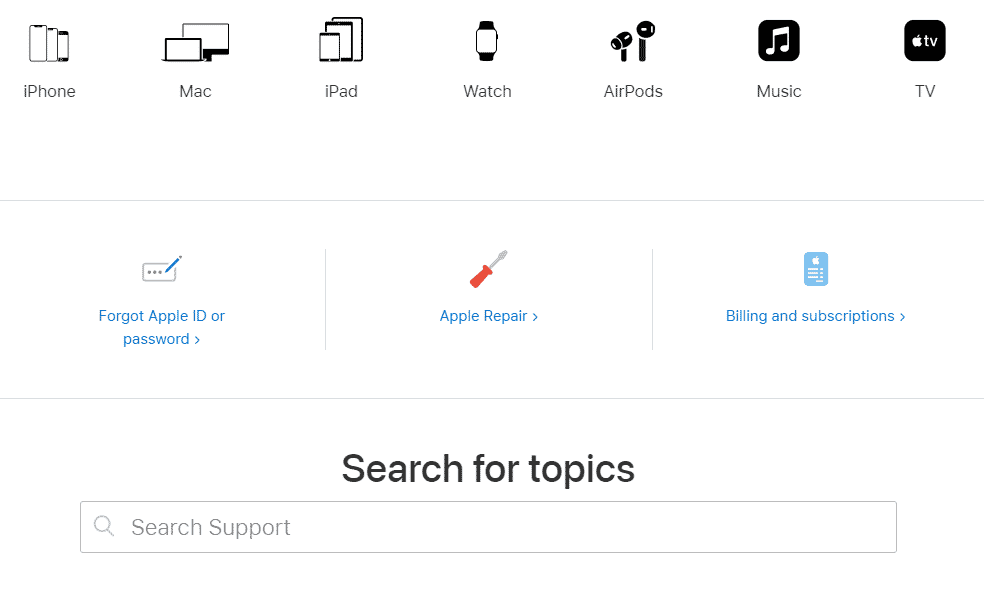
常见问题 (FAQ)
Q1。 如何更新我的 iPhone 以激活它?
答。 您可以通过将 iPhone 连接到iTunes来更新您的 iPhone 以激活它。 当 iTunes 检测到您的设备时,它会提示它安装更新。
Q2。 激活 iPhone 通常需要多长时间?
答。 激活 iPhone 通常需要 2-3 分钟。 如果需要更长的时间,您可能需要联系 Apple Care。
Q3。 为什么我的 iPhone 激活需要这么长时间?
答。 如果您的 iPhone 需要很长时间才能激活,则可能是由于SIM 卡有问题。 在这种情况下,建议您更换 SIM 卡或从运营商处获取新的 SIM 卡。
Q4。 为什么我不断看到激活 iPhone 错误所需的更新?
答。 看到错误需要更新才能激活您的 iPhone 背后有很多原因,包括互联网连接较弱、iTunes 无法检测到 iPhone 的故障、 SIM 卡放置不当、由于流量导致服务器不可用以及iPhone 是否被锁定由上一个用户。
Q5。 我可以强制激活 iPhone 吗?
答。 是的,您当然可以通过手动关闭它来强制激活您的 iPhone,这在上面的方法 3 中有很好的描述。
推荐的:
- 修复系统在固件操作系统或 UEFI 驱动程序上发现未经授权的更改
- 如何从 Apple ID 中删除信用卡
- 修复无法在 iOS 上安装 GarageBand
- iPhone 上的下载地址在哪里?
我们希望我们的指南以各种可能的方式帮助您修复激活 iPhone 问题所需的更新。 如果是,那么让我们知道哪种方法提供的信息最多。 如果您有任何疑问或宝贵建议要传达给我们,请在下面的评论部分留下。
